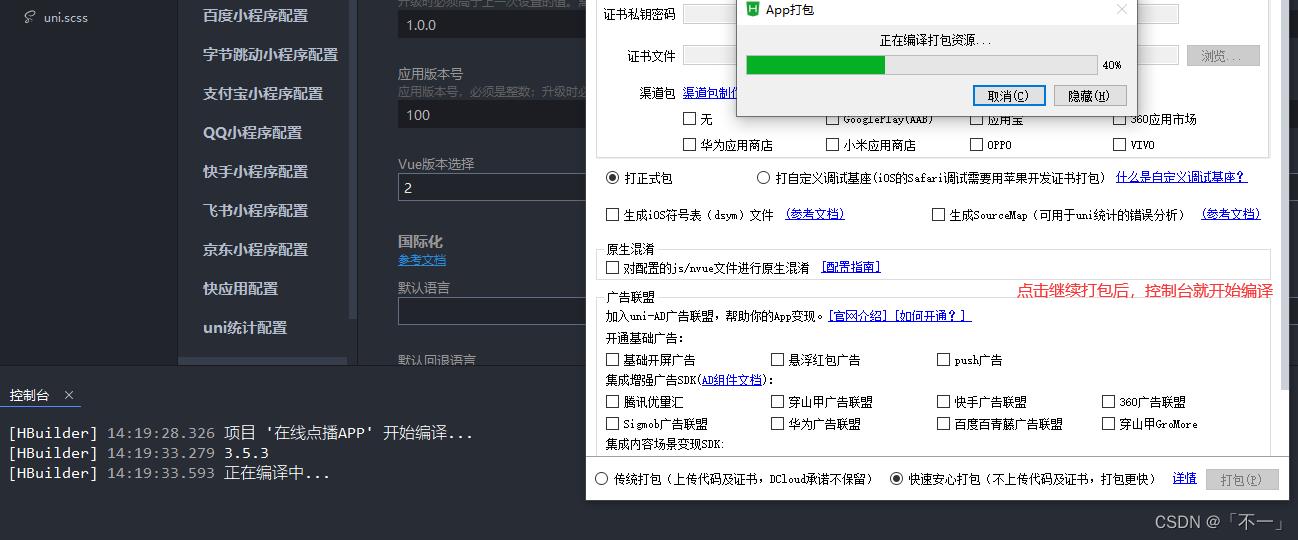使用uniapp开发APP时的调试/安卓打包等
Posted WeiflR10
tags:
篇首语:本文由小常识网(cha138.com)小编为大家整理,主要介绍了使用uniapp开发APP时的调试/安卓打包等相关的知识,希望对你有一定的参考价值。
一、调试
1.先用数据线连接电脑和手机,选择“文件传输”,
2.打开开发者模式,华为手机举列-->设置-->关于手机-->版本号,多次连续点击“版本号”,就会提示已打开 开发者模式
3.华为手机举列-->设置-->系统和更新-->开发人员选项-->打开 USB调试,进入调试模式
4.在Hbuild中打开项目,选择 运行-->运行到手机或模拟器,当前使用uniapp开发的APP就可以运行到手机了
注:第一次运行时会自动给手机下载Hbuilder名称的APP,有些手机可能需要自己下载,具体可根据运行后的Hbuild终端提示操作
按照上面的操作运行到手机时,看不到接口的请求以及样式等,可以按照如下操作
1.打开webview调试(在Hbuild中打开项目,选择 视图-->显示Wbeiview控制台)
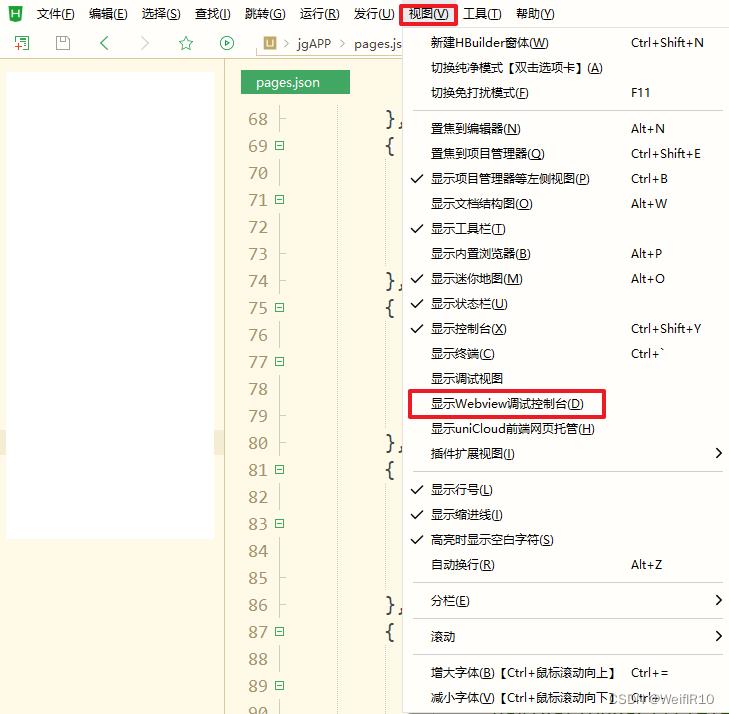
2.chrome浏览器打开: chrome://inspect/#devices 这个页面

点击对应页面的inspect,就可以看到样式等了
还可以点击下图中的调试按钮,打开调试,可以看到log日志等
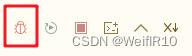
注:无论哪种方式都无法看到network接口请求情况,有哪位小伙伴知道的可以告诉我一下嘛~
二、打包
1.云打包:提交文件,uni-app官网会为你生成Xcode项目并对Xcode项目进行配置(根据你的mainfest.json),然后生成ipa包给你,你提交到苹果官网;
2.离线打包:使用uni-app官网提供的xcode模版,然后把HB项目打离线包(js包),然后放到xcode项目下,相当于是在xcode里有个webview,然后你导入js文件给它使用,提交审核还是走苹果原来那一套。
3.云打包和离线打包的优缺点
① 离线打包支持混淆功能,只对vue文件,nvue文件不起作用;
② 使用线上收费插件,就一定要用云打包;
③ 云打包的系统权限提示语只支持中/英。
④ 打包要排队,包时间受网络影响。
大家可以根据项目的具体情况而选择,下面介绍一下云打包安卓的操作步骤
选择 发行-->原生App-云打包,打开下图界面

测试可以使用云端证书,生产最好使用自有证书,不然可能会被别人覆盖!
生成自有证书可以参考官方 Android平台签名证书(.keystore)生成指南 - DCloud问答
如果选择‘打自定义调试基座’,自定义运行基座可以所有配置生效(主要是manifest.json的配置),和打包后运行到手机时的运行环境基本一致
manifest.json配置介绍
manifest.json 文件是应用的配置文件,用于指定应用的名称、图标、权限等。
1.基础配置
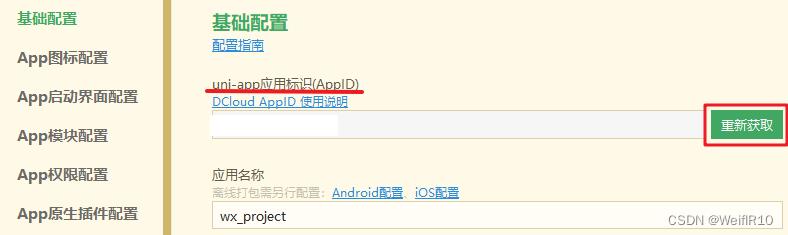
基础配置中主要是AppID的获取
①登录dcloud开发者中心 登录 (dcloud.net.cn)(使用Hbuild登录的同一账号)
②点击重新获取,dcloud开发者中心会生成一条数据
2.App图标配置:可以直接使用1024*1024的图标,自动生成所有图片
3.启动界面配置
主要注意 安卓启动界面样式,生产用的话肯定需要自定义启动图,通用启动界面是 hbuild绿色的那个图(所有App必须有启动页)
安卓的启动图需要 .9.png 格式的图片,制作方式可参考官方 Android平台启动图使用.9.png图片 - DCloud问答

模块配置和权限配置都是用到什么配置什么,没有用到的不要配置,上架商城后会被驳回!!!还有需要注意的是有些模块配置和权限配置是需要写在 用户协议和隐私声明 中写的,需要写sdk包的使用啥的。
“使用原生隐私政策提示框” 勾选后会在根目录生成androidPrivacy.json文件
就是用户第一次进入APP时,会给用户一个提示框,需要用户同意或拒绝。拒绝后会有新的提示框,需要再次查看或者退出APP。

具体页面可根据自己项目的需求更改
"version" : "1",
"prompt" : "template",
"title" : "服务协议和隐私政策",
"message" : " 请你务必审慎阅读、充分理解“服务协议”和“隐私政策”各条款,包括但不限于:为了更好的向你提供服务,我们需要收集你的设备标识、操作日志等信息用于分析、优化应用性能。<br/> 你可阅读<a href=\\"https://baidu.html\\">《服务协议》</a>和<a href=\\"https://baidu.html\\">《隐私政策》</a>了解详细信息。如果你同意,请点击下面按钮开始接受我们的服务。",
"buttonAccept" : "同意并接受",
"buttonRefuse" : "暂不同意",
"hrefLoader" : "system|default",
"second" :
"title" : "确认提示",
"message" : " 进入应用前,你需先同意<a href=\\"https://baidu.html\\">《服务协议》</a>和<a href=\\"https://baidu.html\\">《隐私政策》</a>,否则将退出应用。",
"buttonAccept" : "同意并继续",
"buttonRefuse" : "退出应用"
,
"styles" :
"backgroundColor" : "#FFFFFF",
"borderRadius" : "10px",
"title" :
"color" : "#000000"
,
"buttonAccept" :
"color" : "#000000"
,
"buttonRefuse" :
"color" : "#000000"
注:隐私政策和用户协议 需要一个能访问的https地址,上架到某些商城时也会用到
uniapp小程序—— APP项目云打包(安卓)
🍁 前言
之前小程序系列文章写了配置页面和封装自定义组件,这次写一下开发完成我们的项目后,如何进行打包安装。
本文主要讲述的是使用uniapp打包安卓。
🍂 正文
第一步:查看自己的项目的基础配置
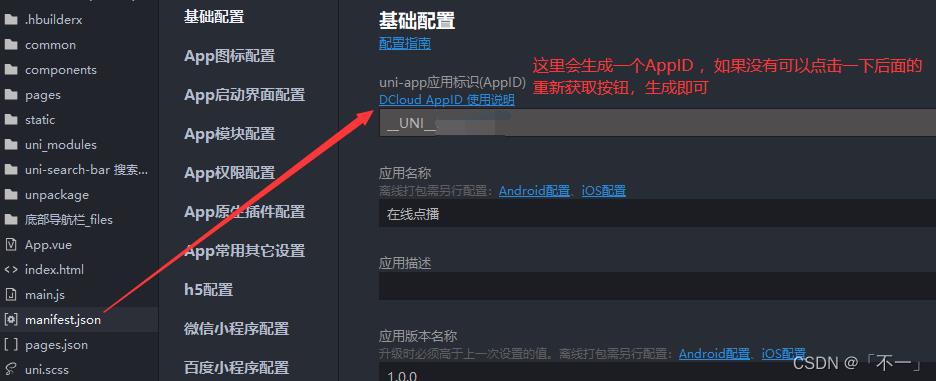
第二步:选择打包项目
选中我们要打包的项目
- 方式一: 可以右键我们我们的项目目录-》发行-》原生APP-云打包
- 方式二: 点开当前项目,点击HbuildX上方菜单栏-》发行-》原生APP-云打包

第三步:打包界面选项
选择玩我们要打包的项目之后会弹出一个打包配置选项界面。
- 因为我们打包的是安卓包,所以选择Android。
- 证书选择:
- 使用自有证书(如果你或者公司有申请好的可以使用自有证书),申请证书教程官方链接
- 使用公测证书(一般是自己开发,用于测试)
- 广告什么的一般不需要。
- 点击打包选择快速打包即可,默认的是快读安心打包。
详细说明如下图:
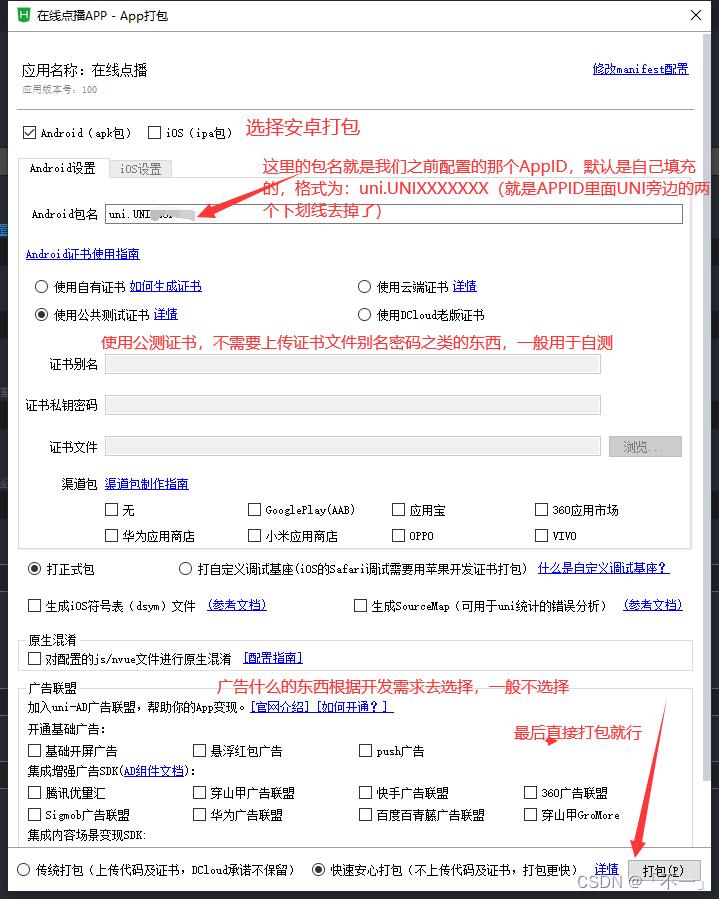
如下这张图是使用自有证书进行打包的配置选项界面:
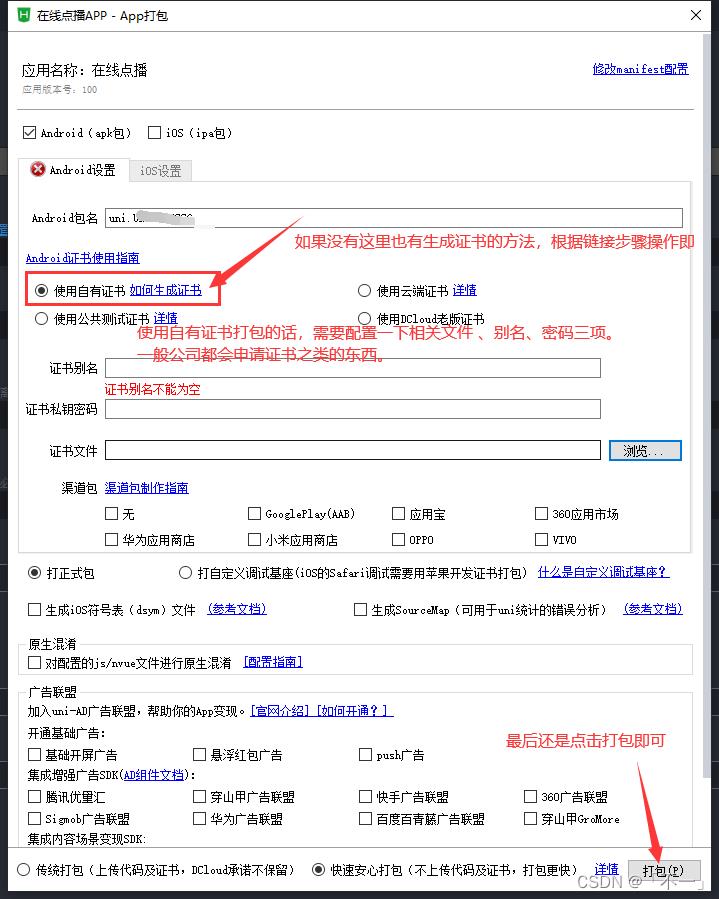
第四步:等待云端打包状态检查
这个步骤没什么需要注意的,等待进度条100%即可,点击取消就停止检查回退到上一步了。

第五步:云端状态检查完毕,弹出警告(不一定)
这个警告内容大概就是一些提示和警告,看一下就行。有可能不会出现,出现了详细阅读无碍后点击继续打包即可。
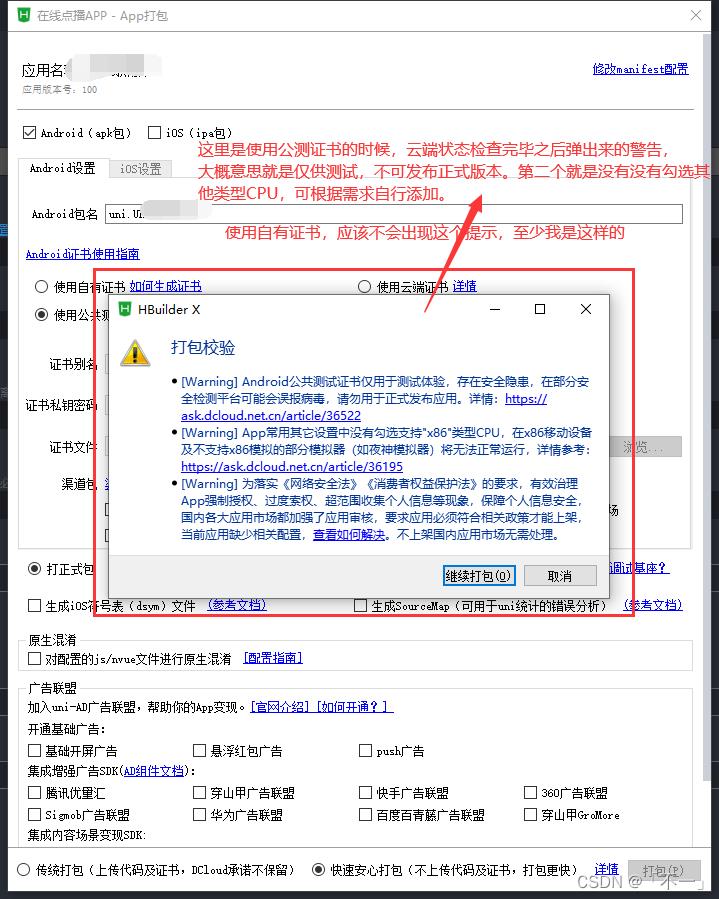
第六步:等待程序编译打包资源
- 情况一: 点击打包后没有弹出警告,直接进入此步骤,等待系统编译打包资源完毕即可。
- 情况二: 上一步弹出警告,阅读无碍后 点击继续安装,开始编译打包资源,等待编译完毕即可。
第七步:控制台输出正在云端打包
上一步,编译打包资源完成后,控制台就会输出正在云端打包,预计多久完成。
一般不需要排队的话,大概廊2-5分钟,需要排队的话就要看排队的人数了。

第八步:打包完成生成apk
耐心等待打包完成之后,会出现 打包成功的提示,在控制台。
点击打开所在目录,就会看到我们刚才打包生成的apk文件,可以自测也可以发送给别人,进行安装。
安装的话,手机插着数据线与电脑连接,就会检测到手机,然后右键apk文件,就会显示安装到手机的选项,然后就可以安装到手机看一下自己写的APP啦。


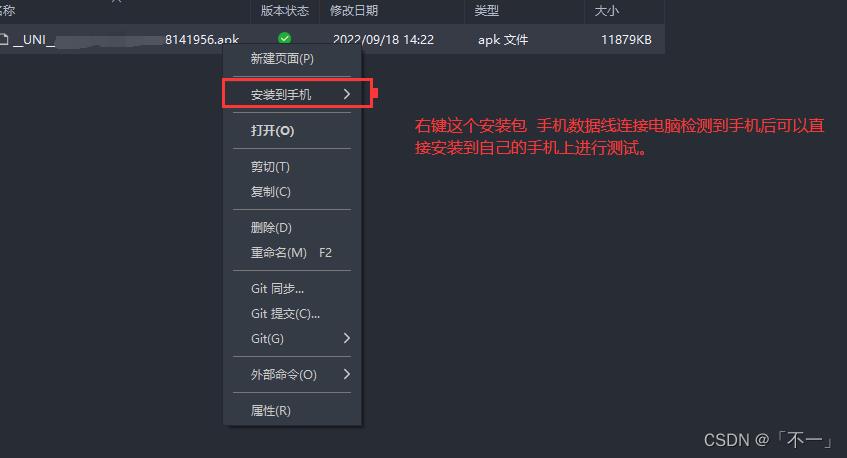
🎃专栏分享:
小程序项目实战专栏:《uniapp小程序开发》
前端面试专栏地址:《面试必看》
⏳ 名言警句:说能做的,做说过的 \\textcolorred 名言警句:说能做的,做说过的 名言警句:说能做的,做说过的
✨ 原创不易,还希望各位大佬支持一下 \\textcolorblue原创不易,还希望各位大佬支持一下 原创不易,还希望各位大佬支持一下
👍 点赞,你的认可是我创作的动力! \\textcolorgreen点赞,你的认可是我创作的动力! 点赞,你的认可是我创作的动力!
⭐️ 收藏,你的青睐是我努力的方向! \\textcolorgreen收藏,你的青睐是我努力的方向! 收藏,你的青睐是我努力的方向!
✏️ 评论,你的意见是我进步的财富! \\textcolorgreen评论,你的意见是我进步的财富! 评论,你的意见是我进步的财富!
以上是关于使用uniapp开发APP时的调试/安卓打包等的主要内容,如果未能解决你的问题,请参考以下文章